כיצד לשתף אינטרנט מ- MacBook ל- iPhone
מכשירי iOS יכולים לשתף את חיבור האינטרנט שלהם עם מכשירים אחרים, ניידים ושולחניים. כל שעליכם לעשות הוא להפעיל את ה- Hotspot. זה יכול לשתף WiFi וזה יכול לשתף את תוכנית הנתונים שלך. כל שעליכם לעשות הוא להקיש על המקש הקטן באפליקציית ההגדרות. אתה יכול גם לשתף אינטרנט מ- MacBook ל- iPhone, אך זה לא כמו להפעיל תכונה של נקודה חמה. הנה מה שאתה צריך לעשות.
צריך ל לשתף אינטרנט ממחשב Windows 10? זה ממש קל.
שתף אינטרנט מ- MacBook ל- iPhone
על מנת שזה יעבוד, עליך להשתמש בכבל USB / נתונים מכיוון שהחיבור ישותף דרך הכבל. MacBook לא יכול להתחבר לרשת אלחוטית ולאפשר גם להתקנים אחרים להתחבר לכרטיס הרשת האלחוטית שלו.
ב- Mac
פתח את אפליקציית ההגדרות ועבור לקבוצת ההגדרות של שיתוף. בעמודה משמאל, חפש 'מטמון תוכן' והפעל אותו. לוקח קצת זמן עד שהוא מתחיל. ברגע שהיא מופעלת, בחר באפשרות 'חיבור לאינטרנט' באותו מסך.
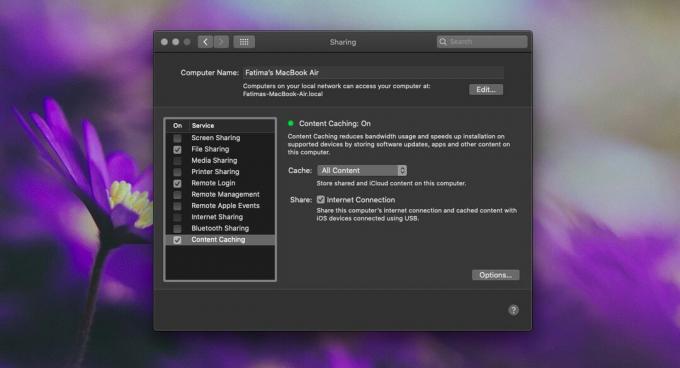
באייפון
הפעל מחדש את האייפון שלך. תצטרך לכבות את זה.
- אם יש לך אייפון עם כפתור הבית, אתה יכול ללחוץ לחיצה ארוכה על כפתור הצד והמפתח Slide to power off יופיע.
- אם יש לך אייפון ללא לחצן דף הבית, עליך ללחוץ לחיצה ארוכה על כפתור הצד, כמו גם על לחצן עוצמת הקול כלפי מעלה ונפח עד להופעת מתג Slide to power off.
- ללא קשר לדגם ה- iPhone שיש לך, אם הוא מפעיל iOS 12 ואילך, אתה יכול לפתוח את אפליקציית ההגדרות וללכת אל כללי. גלול עד הסוף והקש על כיבוי.
כעת עליכם להפעיל את ה- iPhone. חבר את ה- iPhone ל- Mac דרך כבל הנתונים והוא יופעל אוטומטית. אם הפעלת נתוני WiFi ו / או נייד, אתה יכול לכבות אותם אם תרצה. האייפון יוכל להשתמש בחיבור האינטרנט מ- MacBook. ייתכן שייקח קצת זמן עד שהאייפון יתחיל להשתמש בחיבור, אך זה לא אמור לארוך יותר מחמש דקות.
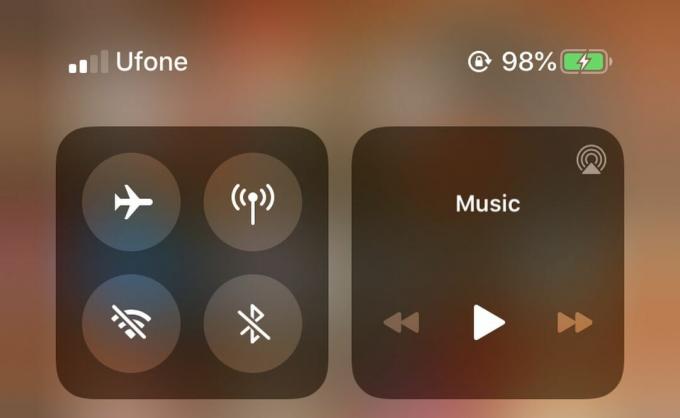
אתה יכול לחבר התקני iOS נוספים למק אם יש לך יציאת USB זמינה. ודא שהאייפון (או ה- iPad) אינו נעול, ואם תתבקש לעשות כן, בחר לסמוך על ה- Mac שהמכשיר מחובר אליו.
האייפון ייתן עדיפות לכל רשתות WiFi שאליה הוא כבר מחובר, כך שאם אינך רוצה שהוא ישתמש ברשת האלחוטית, עליך לכבות את ה- WiFi.
לְחַפֵּשׂ
הודעות האחרונות
תייג באופן אוטומטי קבצי וידיאו תואמים ל- iTunes ב- Mac באמצעות iDentify
בטח שמתם לב שלאחר המרת קבצי מדיה בפורמטים הנתמכים ב- iOS, כל פרטי ה...
QuoteFix: תוסף דואר כדי להתחיל להגיב בסוף נושא ההודעה [Mac]
אפליקציית הדואר של אפל היא אחת מלקוחות הדוא"ל המובילים של שולחן העב...
שנה קובץ מארחים כדי לחסום אתר ב- Mac OS X Lion
אם אתה משתמש במחשבי Mac בעבודה ויש לך גישה לאתרים כמו Youtube ו / א...


![QuoteFix: תוסף דואר כדי להתחיל להגיב בסוף נושא ההודעה [Mac]](/f/590a3922a0f724b68390fa4c2a3d2b95.png?width=680&height=100)
